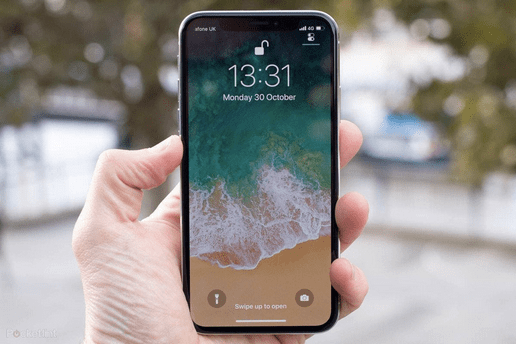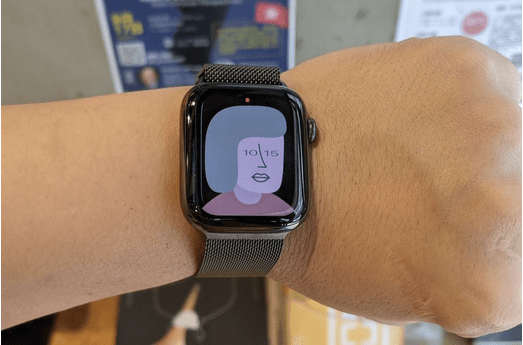Bumm bumm bumm! Valami leesett a lépcsőn!
Azonnal láttam, hogy az öcsém magas hangú sikoltozással lerohan.
Lerohantam hozzá, aggódva, hogy megsérült. Szerencsére jól volt.
Láttam, ahogy felveszi a MacBook Pro-nkat. Felnyitottam a fedelet fekete vagy villogó képernyőre számítva , de minden tökéletesen működött.
Ez volt az az idő, amikor azt gondoltam magamban: „Meg kell védenem a befektetésemet, legyen biztosításom, ami kifizeti a javítást”.
Szerencsére van egy az Apple termékek védelmére, és ez az AppleCare. Szóval, megéri?
Megéri az AppleCare?
| A legtöbb Apple segédprogramra egyéves korlátozott garancia vonatkozik, amely fedezi a hardverhibákat és a gyártási hibákat. Ezenkívül 90 napos ingyenes műszaki támogatást is kaphat. Abban az esetben, ha bármely felhasználó szeretné kiterjeszteni a lefedettséget, a vállalat egy dedikált védelmi tervet kínál – AppleCare & AppleCare+ . |
Mélyebbre ásunk az AppleCare-ban, és eldöntjük, hogy a terv megéri-e az Ön igényeit!
Mi az AppleCare és az AppleCare+?
Íme egy rövid magyarázat az Apple által kínált mindkét védelmi tervről:
Az AppleCare egy alapvető jótállási terv
Az AppleCare a cég által kínált szabványos biztosítási kötvény, és minden Apple-eszközéhez egy év AppleCare jár. Ez magában foglalja a kérdések és problémák, mint a üzemzavara bekapcsoló gomb , halott képernyőn egy szoftver hiba, vagy bármit, ami miatt nem sikerül a törvény az Isten. Az AppleCare segítségével akár 90 napos ingyenes műszaki támogatást is kaphat hívásokon keresztül. A teljes AppleCare csomag ingyenes, és automatikusan minden Apple-termékhez tartozik.
Az AppleCare Plus még egy évet és egy baleseti kárt biztosít
Másrészt az AppleCare Plus az AppleCare előnyeit is magában foglalja az egy év garanciális lefedettség mellett (ez azt jelenti, hogy két évre szól a Mac gépekre), az ingyenes telefonos támogatás és a véletlen károk fedezete.
- A termékek többsége esetében „legfeljebb két véletlen káreseményre” fedezhető.
- Minden típusú sérüléstől és a készüléktől függően önrész jár.
Bár fizetni kell az önrészért, az AppleCare védelmi csomagok minden bizonnyal olcsóbbak, ha teljes áron kell kifizetni a javítási károkat. Tehát egy bizonyos ponton a fedezetek érdemesek lehetnek !
| NE felejtse el: Az AppleCare Plus-t közvetlenül a vásárlás helye után kell hozzáadnia egy adott időszakot követő 90 napon belül. Be kell nyújtania a vásárlást igazoló dokumentumot, és el kell végeznie a szükséges távoli diagnosztikai teszteket annak bizonyítására, hogy készüléke kifogástalan állapotban van és megfelelően működik. |
Előnyök és hátrányok: AppleCare Plus
Profik
- Nyugalmat kínál.
- Bizonyos tervekhez lopás- és kárbiztosítás is tartozik.
- 24*7 elsőbbségi hozzáférés az Apple szakértőihez.
Hátrányok
- Egyes tervek drágák lehetnek.
- Az eszköz megvásárlásától számított 60 napon belül meg kell vásárolnia a csomagot.
- Máshol olcsóbb lehet a javítás.
Mit takar az AppleCare +?
Most nézzük meg közelebbről az AppleCare Plus árait, és nézzük meg, hogy megéri-e a különböző Apple-termékeket vagy sem.
iPhone-hoz : Tekintse meg az AppleCare Plus iPhone-modellekhez készült több kínálatát:
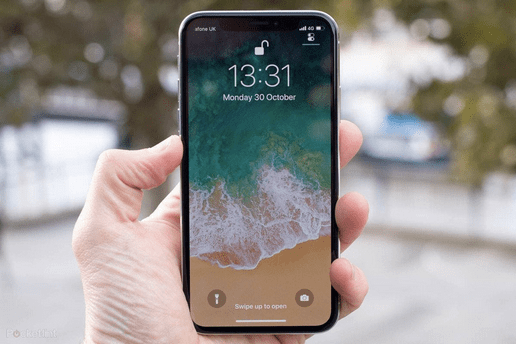
Mit takar?
| Lefedett eszközök |
AppleCare Plus előny |
AppleCare Plus előny lopás- és veszteségbiztosítással* |
| iPhone 7 és 8 számára |
129 dollár |
199 dollár |
| iPhone 7+, 8+, 11, XR készülékekhez |
149 dollár |
249 dollár |
| iPhone XS, XS Max, 11 Pro, 11 Pro Max készülékekhez |
199 dollár |
299 USD
(a szolgáltatási díjakat még nem tartalmazza) |
*A védelem igényléséhez be kell kapcsolnia a Find My App funkciót!
Ítélet: MEGÉRI!
Az iPhone képernyőjének sérülése valószínűleg az egyik leggyakoribb probléma, amellyel a felhasználók szembesülnek. Ráadásul, ha szokása, hogy elveszítsen dolgokat, van egy további ok, amiért meg kell vásárolnia az AppleCare Plus csomagot az iPhone-hoz.
————————————————————————————————————————————
Mac esetén : Íme a különböző modellekhez elérhető díjszabási tervek részletezése.
Mit takar?
| Lefedett eszközök |
AppleCare Plus előny |
| Mac Mini |
99 dollár |
| iMac |
169 dollár |
| iMac Pro |
169 dollár |
| MacBook |
249 dollár |
| Mac Pro |
299 dollár |
| MacBook Air |
249 dollár |
| 13 hüvelykes MacBook Pro |
269 dollár |
| 15 hüvelykes MacBook Pro |
379 dollár |
Ítélet: MEGÉRI!
Az AppleCare Plus csomag a számítógépre, az akkumulátorra és a tartozékokra, például a tápegységre, az AirPortra és az Apple USB SuperDrive-ra is kiterjed. Az AppleCare Plus csomag két véletlen kár fedezetet is kínál.
————————————————————————————————————————————
Apple Display esetén : Az AppleCare Plus szolgáltatással akár három év kiterjesztett garanciát is élvezhet.

Mit takar?
| Képernyő sérülése |
99 dollár |
| Egyéb károk |
299 dollár |
Ítélet: NEM MEGÉRI!
Elég nehéz megsérteni a függőleges képernyőt. Tehát az AppleCare+ csomag megszerzése nem biztos, hogy túl jó üzlet. De ha sokat költözik egyik helyről a másikra, a védelmi terv beszerzése megtérülő befektetés lehet. A terv két véletlen sérülésre is kiterjed, és védelmet nyújt a képernyőnek, a tápkábelnek és az Apple márkás állványnak és tartónak.
————————————————————————————————————————————
iPad esetén : A védelmi terv legfeljebb két véletlen sérülés esetére terjed ki. Különböző eszközök esetén az AppleCare Plus csomag a következőket tartalmazza:

Mit kapok?
| iPad, iPad Air és iPad Mini |
69 dollár |
| iPad Pro |
129 USD
(a szolgáltatási díjakat még nem tartalmazza) |
Ítélet: MEGÉRI!
Ha Ön folyamatosan utazik az iPaddel, akkor nagy a valószínűsége annak, hogy az iPhone-hoz hasonló eszközt eltörik. Szóval érdemes lehet megvásárolni az AppleCare+-t iPadhez.
————————————————————————————————————————————
Apple Watch esetén : Minden eseményre bizonyos összegű szolgáltatási díjat és adót kell fizetni.
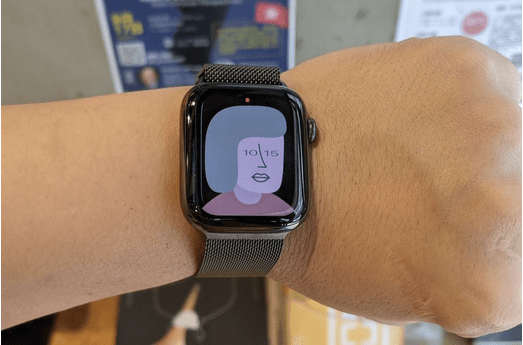
Mit takar?
Ítélet: MEGÉRI!
Az AppleCare Plus szolgáltatással 24 havonta kiterjesztett lefedettséget és akár két véletlen sérülést is élvezhet. A védelmi terv fedezetet biztosít az órára , az akkumulátorra, a töltőkábelre és a hálózati adapterre is.
Olvassa el még: A legjobb Apple Watch képernyővédő fólia
————————————————————————————————————————————
Apple TV esetén : Az Apple TV kiterjesztett jótállása valószínűleg az utolsó dolog, amit vásárolna, de a vállalat örömmel nyújt Önnek ilyet.
Mit takar?
| A hagyományos Apple TV-hez és a 4K kiadáshoz |
29 dollár |
ÍTÉLET: NEM MEGÉRI!
Más Apple-termékekhez hasonlóan itt is élvezheti a meghosszabbított kétéves garanciát és az ingyenes támogatást. Hibaelhárítási segítséget kaphat az iClouddal, az iTunes-on, AirPlay-en és egyebeken keresztül történő kölcsönzéssel vagy vásárlással kapcsolatban. Mind az AirPort router, mind a Siri Remote szerepel a tervben. De végül ez csak egy doboz, és nem megy sehova, így el kell döntenie, hogy az AppleCare+ hasznos-e az okostévében vagy sem.
| Az emberek azt is kérdezik:
Q1. Átvihetem az AppleCare Plus csomagot egy másik felhasználóra?
Ha a csomagot teljesen kifizették, két lehetősége van:
- Adja át a tervet az új tulajdonosnak
- Mondja le az AppleCare Plus csomagot, és kapja vissza a visszatérítést
Q2. Az Apple- eszközöm jogosult az AppleCare Plus szolgáltatásra?
Ha szeretné ellenőrizni, hogy iPhone, iPad vagy iPod jogosult-e a védelmi tervre vagy sem. Lépjen a Beállítások > Általános > Névjegy > Hit AppleCare+ Coverage Available menüpontra.
Q3. Hogyan ellenőrizhetem a fennmaradó Apple-garanciát?
Keresse fel a mysupport.apple.com webhelyet, és egyszerűen jelentkezzen be Apple ID-jával. Válassza ki eszközét, és kattintson a Lefedettségi igazolás megtekintése opcióra.
|